# Paramétrer Thunderbird
# Informations générales
La documentation ci-dessous a été réalisée sur Thunderbird version 68. Les différents éléments nécessaires pour la suite de la configuration sont les suivants :
- Votre email : elle représente l'adresse email complète telle qu'elle vous a été communiquée. Elle doit ressembler à
example@domain.tld. - Votre nom de domaine : C'est le nom de domaine que vous possédez. Il ressemble à
domain.tld. - Votre mot de passe : C'est un ensemble de lettres, chiffres et caractères spéciaux d'environ 12 caractères. Vous devrez faire attention aux majuscules et aux minuscules.
# Étape 1 : Ajouter un nouveau compte
Quand vous ouvrez Thunderbird dans la section Comptes sous la section Configurer un compte, cliquez sur Courrier électronique.
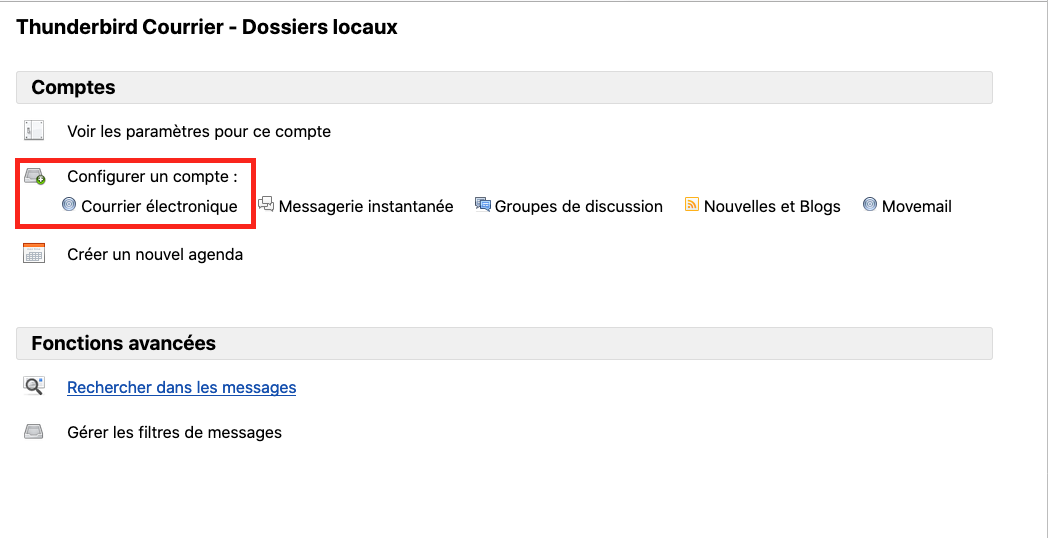
# Étape 2 : Indiquer les informations du compte
Une fenêtre s'ouvre vous demandant de renseigner plusieurs informations :
- Votre nom complet : C'est le nom qui sera afficher lors de l'envoi de vos courriers.
- Votre adresse email : Entrez l'adresse email complète telle qu'elle vous a été communiquée.
- Votre mot de passe : Entrez le mot de passe de votre compte mail.
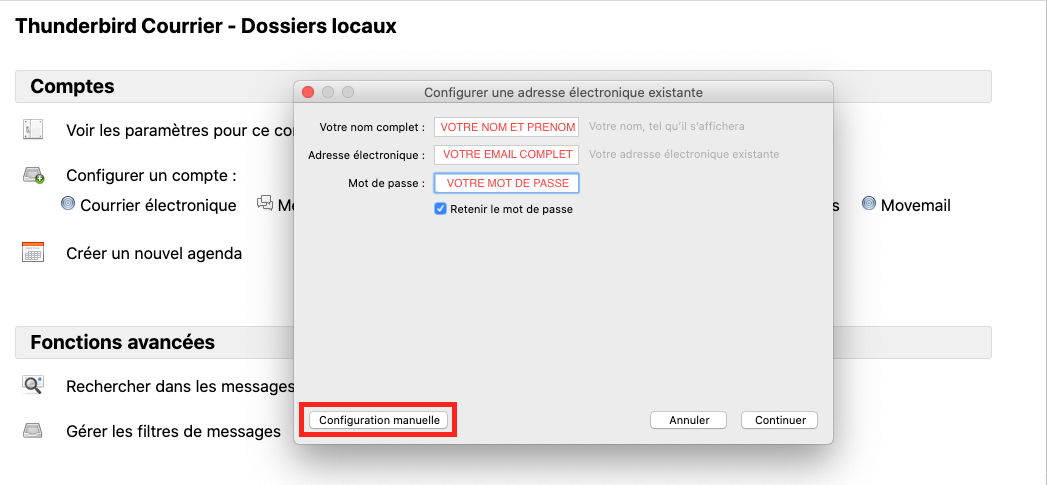
Une fois les informations correctement renseignées, appuyez sur le bouton Configuration manuelle.
# Étape 3 : Indiquer les paramètres du serveur de mail
La fenêtre courante s'agrandit vous proposant de renseigner divers champs nécessaires au bon fonctionnement de votre boite mail.
# La première partie concerne le serveur entrant
C'est le serveur qui vous permet de récupérer les courriers que vous avez reçus.
- Sélectionnez le type
IMAP. - Entrez pour le nom d'hôte du serveur
imap.suivi de votre nom de domaine. Si mon nom de domaine estdomain.tldje devrais rentrerimap.domain.tld. - Pour le port entrez
143. - Pour la partie SSL sélectionnez
STARTTLS. - Pour l'authentification sélectionnez
Mot de passe normal.
# La deuxième partie concerne le serveur sortant
C'est le serveur qui vous permet d'envoyer des courriers.
- Sélectionnez le type
SMTP. - Entrez pour le nom d'hôte du serveur
smtp.suivi de votre nom de domaine. Si mon nom de domaine estdomain.tldje devrais rentrersmtp.domain.tld. - Pour le port entrez
587. - Pour la partie SSL sélectionnez
STARTTLS. - Pour l'authentification sélectionnez
Mot de passe normal.
# La troisième partie concerne les identifiants
Pour le serveur sortant et le serveur entrant, vous devez renseigner votre adresse email complète.
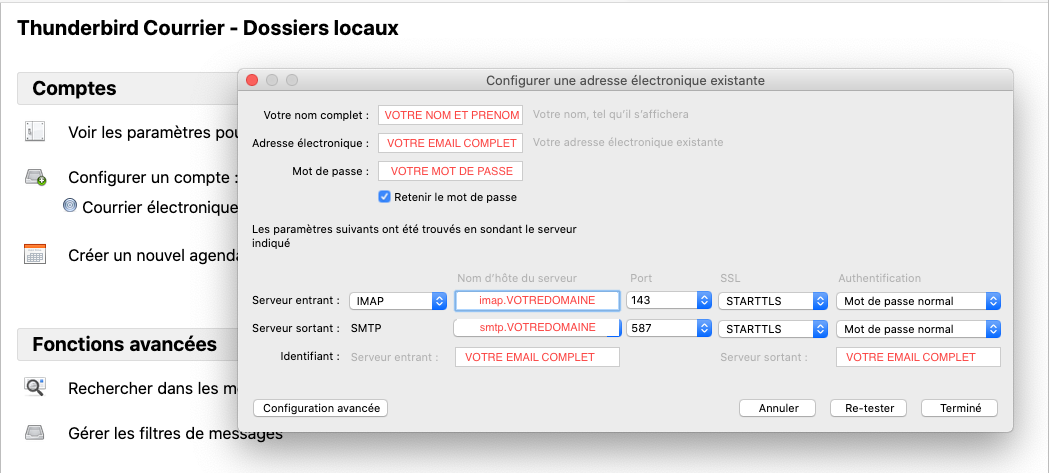
Une fois les informations renseignées vous pouvez appuyer sur le bouton Re-tester afin de tester si les paramètres que vous avez entrés sont les bons. Si aucune erreur n'apparait, vous pouvez appuyer sur le bouton Terminé.